Das Linux „tar“ steht für Bandarchiv, das von einer großen Anzahl von Linux/Unix-Systemadministratoren verwendet wird, um sich mit Bandlaufwerk Backup in Linux zu befassen.
Der tar-Befehl in Linux wird verwendet, um eine Sammlung von Dateien und Verzeichnissen in eine stark komprimierte Archivdatei zu zerlegen, die gemeinhin als tarball oder tar, gzip, und bzip in Linux bezeichnet wird.
Das tar ist der am häufigsten verwendete Befehl zum Erstellen von komprimierten Archivdateien, die leicht von einer Festplatte auf eine andere oder von einer Maschine auf eine andere verschoben werden können.
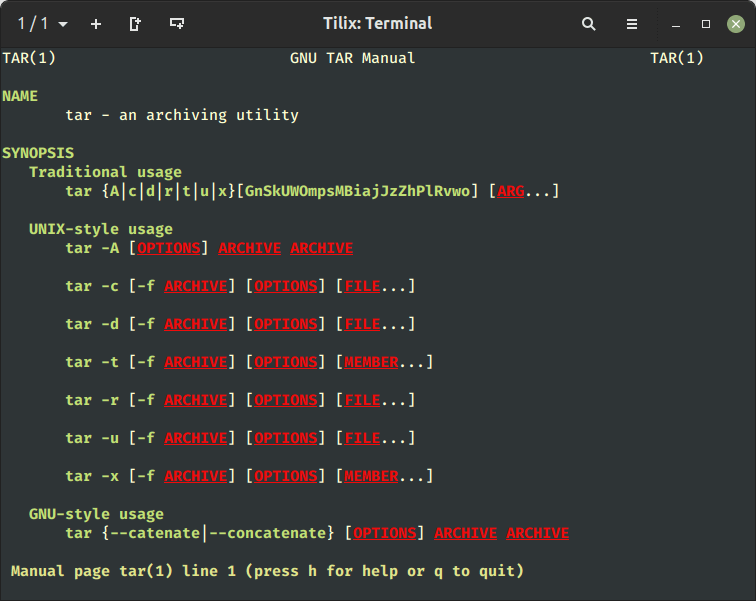
In diesem Artikel werden wir verschiedene tar-Befehlsbeispiele überprüfen und diskutieren, einschließlich der Erstellung von Archivdateien mit (tar, tar.gz, und tar.bz2) Komprimierung, Extrahieren von Archivdateien, Extrahieren einer einzelnen Datei, Anzeigen des Inhalts der Datei, Überprüfen einer Datei, Hinzufügen von Dateien oder Verzeichnissen zur vorhandenen Archivdatei, Schätzen der Größe der Tar-Archivdatei usw.
Ziel dieses Leitfadens ist es, verschiedene tar-Befehlsbeispiele bereitzustellen, die Ihnen helfen können, Tar-Archive zu verstehen und darin Experte zu werden.
Inhaltsverzeichnis
1. Erstellen einer Tar-Archivdatei
Das folgende Beispiel des tar-Befehls erstellt eine tar-Archivdatei tecmint-17-11-2023.tar für ein Verzeichnis /home/tecmint im aktuellen Arbeitsverzeichnis.
Sehen Sie sich das Beispiel des tar-Befehls in Aktion an.
tar -cvf tecmint-17-11-2023.tar /home/tecmint/
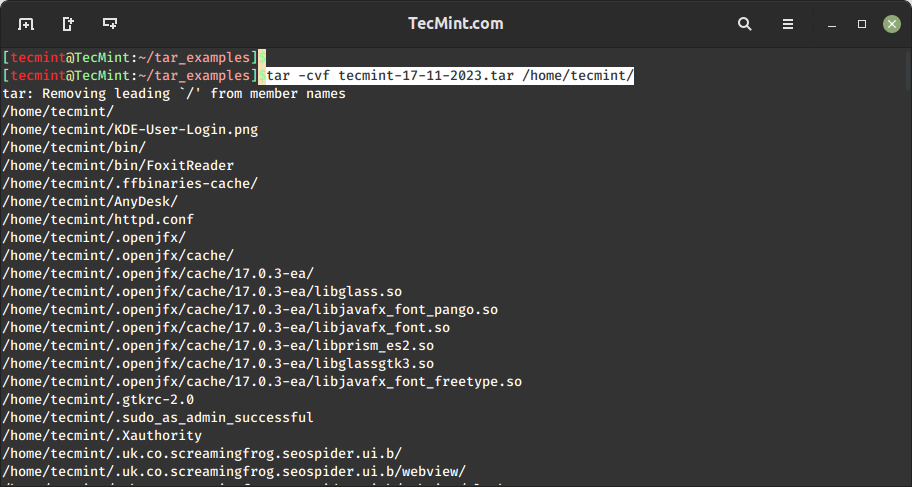
Lassen Sie uns jede in dem obigen tar-Befehl verwendete Option diskutieren.
c– Creates a new .tar archive file.v– Verbosely show the .tar file progress.f– File name type of the archive file.
2. Erstellen eines Tar-Archivs mit Kompression
Um eine komprimierte Archivdatei zu erstellen, verwenden wir die Option 'z' (Archiv mit gzip komprimieren). Zum Beispiel wird der folgende Befehl eine komprimierte Datei namens 'MyImages-17-11-2023.tar.gz' für das Verzeichnis ‚/home/MyImages‚ generieren. (Hinweis: 'tar.gz' und 'tgz' sind austauschbare Begriffe).
tar cvzf MyImages-17-11-2023.tar.gz /home/tecmint/MyImages OR tar cvzf MyImages-17-11-2023.tgz /home/tecmint/MyImages
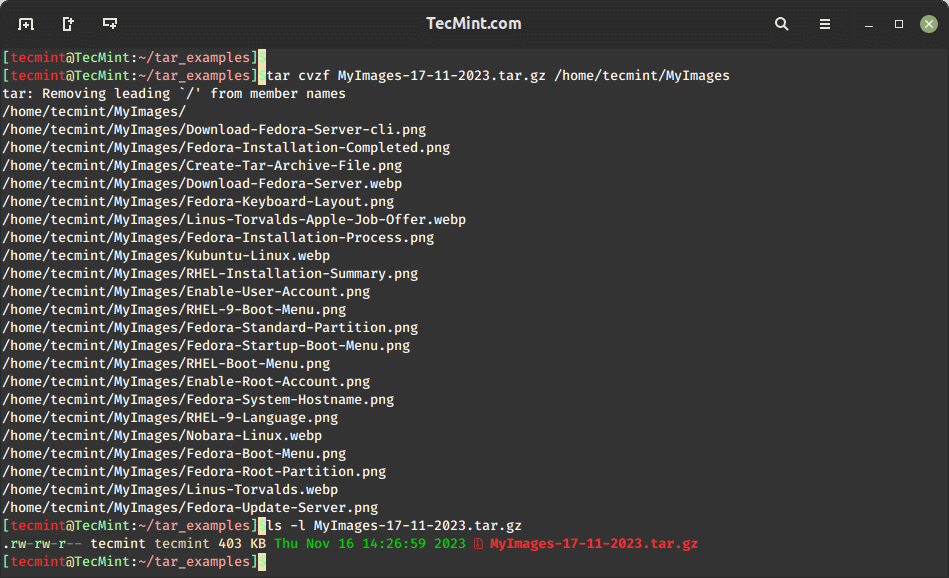
3. Erstellen einer tar.bz2-Datei in Linux
Die bz2-Funktion komprimiert und erstellt eine Archivdatei, die im Vergleich zu gzip kleiner ist. Allerdings erfordert die bz2-Komprimierungsmethode mehr Zeit sowohl für die Kompression als auch für die Dekompression, während gzip schneller in beiden Prozessen ist.
Um ein stark komprimiertes neues Tar-Archiv namens Phpfiles-org.tar.bz2 zu erstellen, indem alle Dateien und Unterverzeichnisse im Verzeichnis /home/php gebündelt werden, verwenden Sie die Option -j, die tar anweist, den bzip2-Komprimierungsalgorithmus zu verwenden, was zu einer kleineren Dateigröße für effiziente Speicherung und Übertragung führt.
Hinweis: tar.bz2 und tbz sind ähnliche Begriffe, die beide auf tb2 verweisen.
tar cvfj Phpfiles-org.tar.bz2 /home/tecmint/php OR tar cvfj Phpfiles-org.tar.tbz /home/tecmint/php OR tar cvfj Phpfiles-org.tar.tb2 /home/tecmint/php
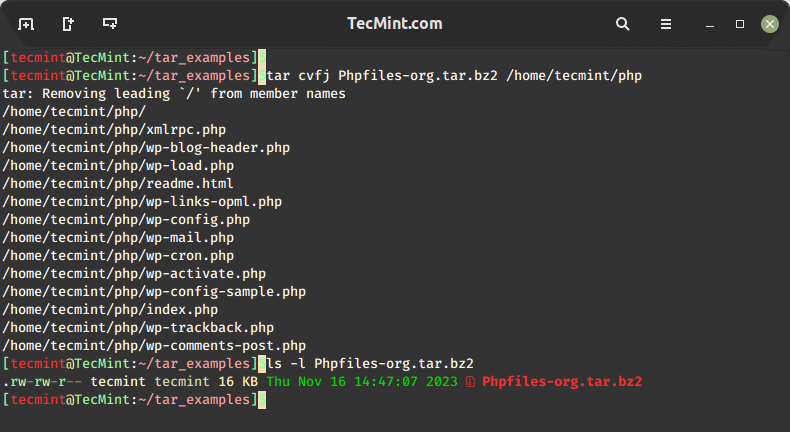
4. Extrahieren eines Tar-Archivs
Um eine tar-Datei zu entpacken oder zu entpacken, führen Sie einfach den folgenden Befehl mit der Option 'x' (extrahieren) aus. Zum Beispiel wird der folgende Befehl die Datei mit dem Namen ‚tecmint-17-11-2023.tar‚ im aktuellen Arbeitsverzeichnis entpacken.
tar -xvf tecmint-17-11-2023.tar
Wenn Sie in einem anderen Verzeichnis entpacken möchten, verwenden Sie die Option -C (spezifiziertes Verzeichnis).
tar -xvf tecmint-17-11-2023.tar -C /home/tecmint/
5. Extrahieren eines komprimierten tar.gz-Archivs
Um den Inhalt einer komprimierten Tar-Archivdatei mit dem Namen „MyImages-17-11-2023.tar.gz“ zu extrahieren, verwenden Sie den folgenden Befehl.
tar -xvf MyImages-17-11-2023.tar.gz
Wenn Sie in einem anderen Verzeichnis extrahieren möchten, verwenden Sie einfach die Option -C, die die Dateien in das angegebene Verzeichnis extrahiert, wie gezeigt.
tar -xvf MyImages-17-11-2023.tar.gz -C /home/tecmint/
6. Extrahieren eines tar.bz2-Archivs
Um die stark komprimierte tar.bz2-Datei zu entkomprimieren, verwenden Sie einfach den folgenden Befehl, der alle Dateien aus der Archivdatei entpackt.
tar -xvf Phpfiles-org.tar.bz2
7. Auflisten des Inhalts des tar-Archivs
Um den Inhalt der tar-Archivdatei anzuzeigen oder aufzulisten, führen Sie einfach den folgenden Befehl mit der Option -t (Inhalt auflisten) aus, der eine detaillierte Liste der Dateien und Verzeichnisse im Archiv ‚tecmint-17-11-2023.tar‚ anzeigt.
tar -tvf tecmint-17-11-2023.tar
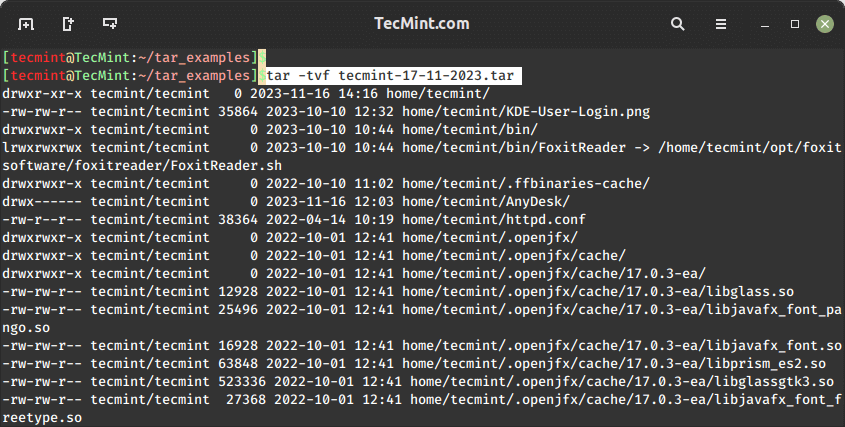
8. Anzeigen des Inhalts des tar.gz-Archivs
Der folgende Befehl zeigt eine detaillierte Liste der Dateien und Verzeichnisse an, die im Archiv „MyImages-17-11-2023.tar.gz“ enthalten sind.
tar -tvf MyImages-17-11-2023.tar.gz
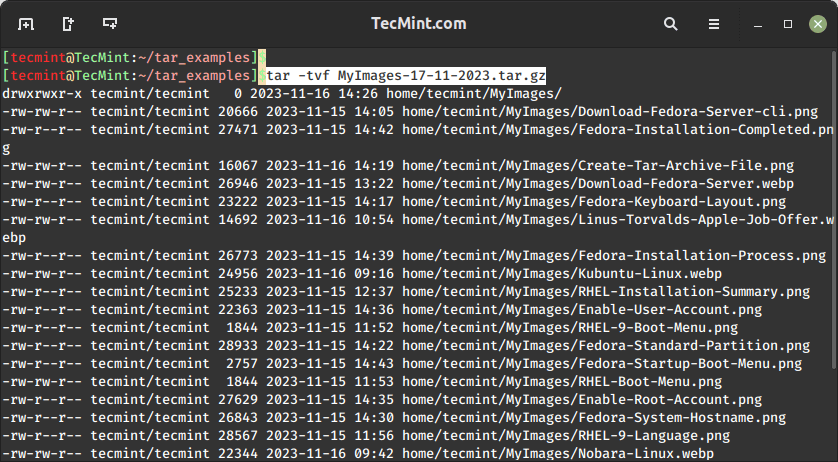
9. Drucken des Inhalts des tar.bz2-Archivs
Der folgende Befehl bietet einen Überblick über den Inhalt des Archivs „Phpfiles-org.tar.bz2“ ohne Extrahieren der Dateien.
tar -tvf Phpfiles-org.tar.bz2
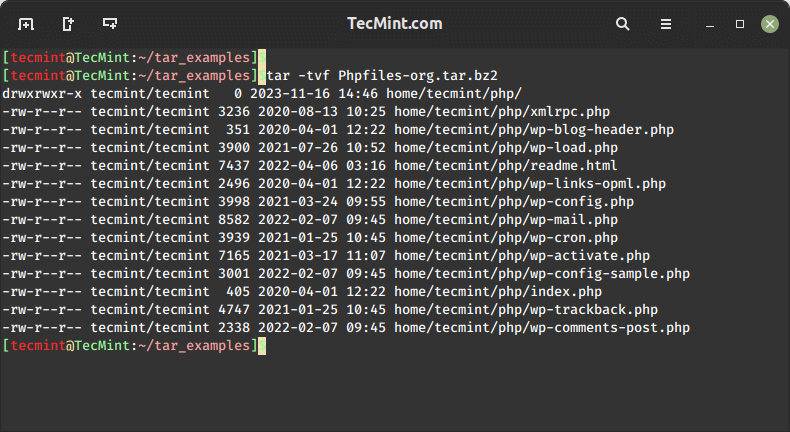
10. Extrahieren einer einzelnen Datei aus einem Archiv
Um eine einzelne Datei mit dem Namen wp-cron.php aus dem Archiv Phpfiles-org.tar.bz2 zu extrahieren, verwenden Sie den folgenden Befehl. Stellen Sie sicher, dass Sie den korrekten Pfad zur Datei angeben, die Sie extrahieren möchten.
tar -xvf Phpfiles-org.tar.bz2 home/tecmint/php/wp-cron.php
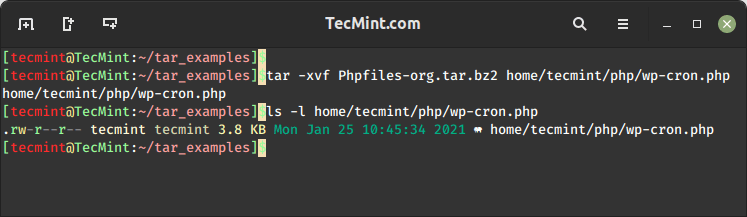
11. Extrahieren mehrerer Dateien aus einem Archiv
Um mehrere Dateien aus tar, tar.gz und tar.bz2 Archivdateien zu extrahieren oder zu entpacken, verwenden Sie den folgenden Befehl, der Dateien aus den angegebenen Archivdateien extrahiert.
tar -xvf tecmint-17-11-2023.tar "file1" "file2" tar -zxvf MyImages-17-11-2023.tar.gz "file1" "file2" tar -jxvf Phpfiles-org.tar.bz2 "file1" "file2"
12. Extrahieren einer Gruppe von Dateien mit Wildcard in Linux
Um eine Gruppe von Dateien zu extrahieren, verwenden wir eine Wildcard-basierte Extraktion. Um beispielsweise eine Gruppe von Dateien zu extrahieren, deren Muster mit .php beginnt, aus einem tar, tar.gz und tar.bz2 Archivdateien, verwenden Sie:
tar -xvf Phpfiles-org.tar --wildcards '*.php' tar -zxvf Phpfiles-org.tar.gz --wildcards '*.php' tar -jxvf Phpfiles-org.tar.bz2 --wildcards '*.php'
13. Dateien an ein vorhandenes Archiv anhängen
Um Dateien oder Verzeichnisse zu den vorhandenen tar, tar.gz und tar.bz2 Archivdateien hinzuzufügen, verwenden Sie die Option -r, die die Dateien zu einem vorhandenen Archiv hinzufügt.
tar -rvf tecmint-14-09-12.tar xyz.txt tar -rvf MyImages-14-09-12.tar.gz xyz.txt tar -rvf Phpfiles-org.tar.bz2 xyz.txt
14. Überprüfen einer Tar-Archivdatei
Der folgende Befehl zeigt eine detaillierte Liste von Dateien und Verzeichnissen an, die in der angegebenen Archivdatei enthalten sind, und ermöglicht es Ihnen, den Inhalt des Archivs visuell zu überprüfen. Wenn das Archiv beschädigt oder unvollständig ist, kann dieser Überprüfungsprozess Fehler beim Auflisten anzeigen.
tar -tvf Phpfiles-org.tar.bz2
15. Überprüfen der Größe einer Tar-Archivdatei
Um die Größe einer beliebigen tar, tar.gz und tar.bz2 Archivdatei zu überprüfen, verwenden Sie den folgenden Befehl, der die Größe der Archivdatei in Kilobyte (KB) anzeigt.
tar -czf - tecmint-14-09-12.tar xyz.txt | wc -c tar -czf - MyImages-14-09-12.tar.gz xyz.txt | wc -c tar -czf - Phpfiles-org.tar.bz2 xyz.txt | wc -c
16. Ausschließen von Dateien beim Erstellen eines Tar-Archivs
Um bestimmte Dateien und Verzeichnisse beim Erstellen einer Tar-Archivdatei auszuschließen, können Sie den folgenden Befehl mit der Option --exclude verwenden, die Dateien und Verzeichnisse beim Erstellen der Tar-Archivdatei ausschließt, wie gezeigt.
tar --exclude='file1.txt' -zcvf backup.tar.gz /home/tecmint tar --exclude='/home/tecmint/uploads' -zcvf backup.tar.gz /home/tecmint
Im obigen Befehl haben wir die Datei ‚file1.txt‚ und das Verzeichnis ‚uploads‚ aus dem Ordner /home/tecmint ausgeschlossen.
Um Dateien mit bestimmten Dateierweiterungen (.txt) beim Erstellen einer Tar-Archivdatei auszuschließen, verwenden Sie:
tar --exclude='*.txt' -zcvf backup.tar.gz /home/tecmint
17. Entfernen von Dateien aus einem Tar-Archiv
Der folgende Tar-Befehl wird eine Datei oder ein Verzeichnis aus einer bereits erstellten Tar-Datei mit der Option --delete löschen, wie gezeigt.
tar --delete -f backup.tar.gz file1.txt tar --delete -f backup.tar.gz '/home/tecmint/uploads'
18. Extrahieren von Dateierweiterungen aus einem Tar-Archiv
Der folgende Tar-Befehl wird nur Dateien mit der spezifischen Erweiterung .png aus der Tar-Archivdatei unter Verwendung der Option --wildcards extrahieren, wie gezeigt.
tar -xvf backup.tar.gz --wildcards '*.png'
19. Verwendung und Optionen des Tar-Befehls
Es ist wichtig, die folgenden verschiedenen Optionen und Verwendungsmuster des Befehls ‚tar‚ zu verstehen, um eine effiziente Dateiarchivierung, -komprimierung und -extraktion zu ermöglichen.
-c– erstellt eine Archivdatei.-x– extrahiert eine Archivdatei.-v– zeigt den Fortschritt der Archivdatei an.-f– Dateiname der Archivdatei.-t– Anzeigen des Inhalts der Archivdatei.-u– Archiviert und fügt einer vorhandenen Archivdatei hinzu.-j– Filtert das Archiv durch bzip2.-z– Filtert das Archiv durch gzip.-r– Fügt Dateien oder Verzeichnisse den vorhandenen Archivdateien hinzu oder aktualisiert sie.-W– Überprüft eine Archivdatei.-A– Verkettet die Archivdateien.--wildcards– Spezifiziert Muster im UNIX-tar-Befehl.--exclude– Schließt Dateien und Verzeichnisse aus, wenn das Archiv erstellt wird.--delete– Entfernt die Datei und das Verzeichnis aus dem Archiv.
Das ist vorerst alles, ich hoffe, die oben genannten tar-Befehlsbeispiele reichen aus, um zu lernen, und für weitere Informationen verwenden Sie bitte den man tar-Befehl.
# man tar
Wenn Sie eine große Tar-Archivdatei in mehrere Teile oder Blöcke aufteilen möchten, lesen Sie einfach diesen Artikel:
- Wie man eine Tar-Datei in mehrere Dateien bestimmter Größe aufteilt
- Wie man Tar-Dateien mit einem Befehl herunterlädt und extrahiert
Wenn wir irgendwelche Beispiele verpasst haben, teilen Sie sie bitte mit uns über das Kommentarfeld mit und vergessen Sie nicht, diesen Artikel mit Ihren Freunden zu teilen. Das ist die beste Möglichkeit, Danke zu sagen…













